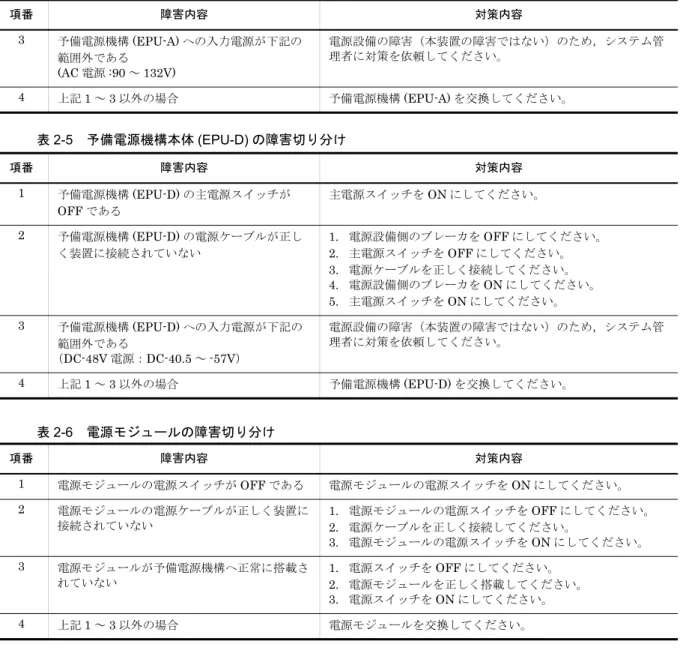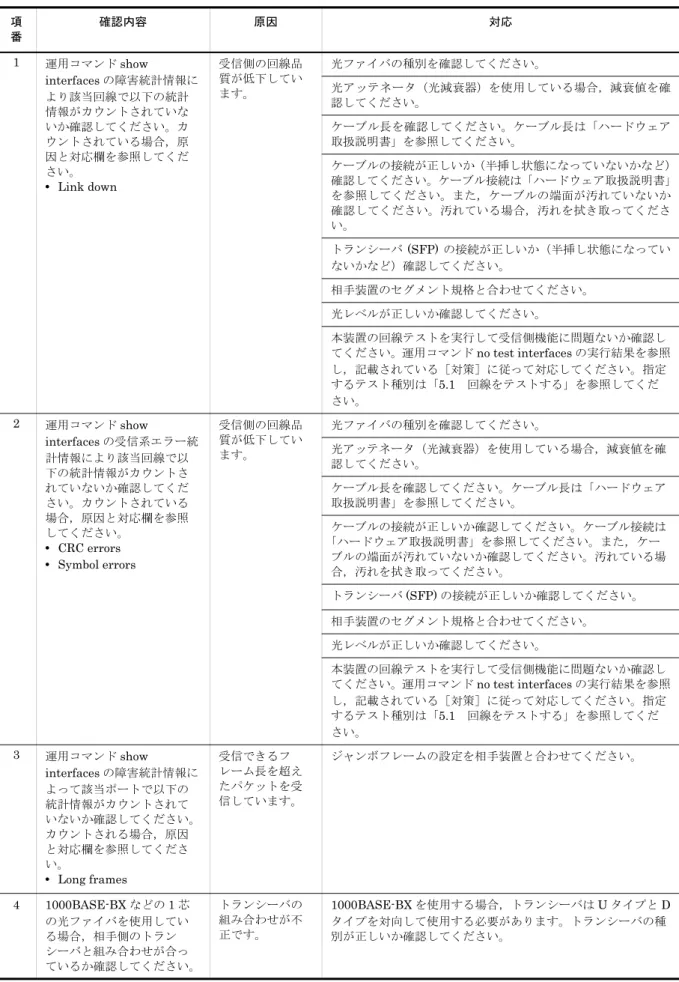マニュアルはよく読み,保管してください。
• 製品を使用する前に,安全上の説明を読み,十分理解してください。
• このマニュアルは,いつでも参照できるよう,手近な所に保管してください。
AX2500S
トラブルシューティングガイド
AX25S-T001-90
■輸出時の注意
本製品を輸出される場合には,外国為替及び外国貿易法の規制ならびに米国の輸出管理規則など外国の輸出関連法規をご確認の うえ,必要な手続きをお取りください。 なお,不明な場合は,弊社担当営業にお問い合わせください。■商標一覧
Ethernet は,富士ゼロックス株式会社の登録商標です。Internet Explorer は,米国 Microsoft Corporation の米国およびその他の国における登録商標または商標です。 IPX は,Novell,Inc. の商標です。
Microsoft は,米国 Microsoft Corporation の米国およびその他の国における登録商標または商標です。 Windows は,米国 Microsoft Corporation の米国およびその他の国における登録商標または商標です。 RSA,RSA SecurID は,RSA Security Inc. の米国およびその他の国における商標または登録商標です。 sFlow は,米国およびその他の国における米国 InMon Corp. の登録商標です。
イーサネットは,富士ゼロックス株式会社の登録商標です。 Wake on LAN は,IBM Corp. の登録商標です。
MagicPacket は,Advanced Micro Devices,Inc. の登録商標です。
そのほかの記載の会社名,製品名は,それぞれの会社の商標もしくは登録商標です。
■マニュアルはよく読み,保管してください。
製品を使用する前に,安全上の説明をよく読み,十分理解してください。 このマニュアルは,いつでも参照できるよう,手近な所に保管してください。■ご注意
このマニュアルの内容については,改良のため,予告なく変更する場合があります。■発行
2014年 6月 (第10版) AX 25 S - T 001-90■著作権
変更履歴
【第10 版】表 変更履歴
なお,単なる誤字・脱字などはお断りなく訂正しました。 【第9 版】表 変更履歴
なお,単なる誤字・脱字などはお断りなく訂正しました。 【第8 版】表 変更履歴
なお,単なる誤字・脱字などはお断りなく訂正しました。 【第7 版】表 変更履歴
なお,単なる誤字・脱字などはお断りなく訂正しました。 章タイトル 追加・変更内容 はじめに • 「Ver.4.0 以降でご使用時の注意事項」の記述を変更しました。 付録A show tech-support コマンド表示内 容詳細 • 表示内容詳細の記述を訂正しました。 章タイトル 追加・変更内容 安全にお取り扱いいただくために • 本章を削除しました。 コンソールからの入力,表示がうまくでき ない • プロンプトに"*" が表示されている場合の対応方法を追加しました。 スタック構成のトラブル • 本項を追加しました。 付録A show tech-support コマンド表示内 容詳細 • 表示内容詳細にコマンドを追加しました。 章タイトル 追加・変更内容 装置障害におけるトラブルシュート • DC 電源モデル,予備電源機構 (EPU-D) について記述を追加しました。 付録A show tech-support コマンド表示内 容詳細 • 表示内容詳細にコマンドを追加しました。 章タイトル 追加・変更内容 sFlow 統計(フロー統計)機能のトラブル シューティング • 本項を追加しました。 付録A show tech-support コマンド表示内 容詳細 • 表示内容詳細にコマンドを追加しました。なお,単なる誤字・脱字などはお断りなく訂正しました。 【第5 版】
表 変更履歴
なお,単なる誤字・脱字などはお断りなく訂正しました。 【第4 版】表 変更履歴
なお,単なる誤字・脱字などはお断りなく訂正しました。 【第3 版】表 変更履歴
なお,単なる誤字・脱字などはお断りなく訂正しました。 スパニングツリー機能使用時の障害 • Ring Protocol との共存時の対応方法を追加しました。 Ring Protocol 機能使用時の障害 • マスタノードサポートに伴い対応方法を追加しました。 • Ring Protocol との共存時の対応方法を追加しました。 • 多重障害監視機能を適用する場合の記述を追加しました。 IPv6 ネットワークの通信障害 • 本項を追加しました。 付録A show tech-support コマンド表示内 容詳細 • 表示内容詳細にコマンドを追加しました。 章タイトル 追加・変更内容 付録A show tech-support コマンド表示内 容詳細 • パラメータlayer-2 指定で表示される内容を追加しました。 章タイトル 追加・変更内容 - • AX2530S-24T4X/AX2530S-48T2X の記述を追加しました。 章タイトル 追加・変更内容 SNMP の通信障害 • SNMPv3 について記述を追加しました。 NTP の通信障害 • タイムゾーンを確認する記述を変更しました。 ループコネクタループバックテスト • 10BASE-T/100BASE-TX/1000BASE-T 用 SFP 使用時のループコネクタ について記述を追加しました。 ループコネクタの作成方法 • 本項を追加しました。 show tech-support コマンド表示内容詳細 • 表示内容詳細にコマンドを追加しました。【第2 版】
表 変更履歴
なお,単なる誤字・脱字などはお断りなく訂正しました。 章タイトル 追加・変更内容 - • AX2530S-24S4X の記述を追加しました。 装置障害の対応手順 • 表2-1 に 10GBASE-R の記述を追加しました。 コンソールからの入力,表示がうまくできな い • ログインできないときの確認内容を変更しました。 リモート運用端末からログインできない • ログインできないときの確認内容を変更しました。 運用コマンドppupdate でアップデートでき ない • アップデート用ファイルの確認事項について記述を追加しました。 運用コマンドrestore で復元できない • バックアップファイルの確認事項について記述を追加しました。 100BASE-FX【24S4X】/1000BASE-X のト ラブル発生時の対応 • 100BASE-FX の記述を追加しました。 10GBASE-R の ト ラブ ル 発生 時 の対 応 【24S4X】 • 本項を追加しました。 ダイレクトアタッチケーブルのトラブル発 生時の対応【24S4X】 • 本項を追加しました。 ロングライフソリューション対応時の障害 • 本項を追加しました。 show tech-support コマンド表示内容詳細 • 表示内容詳細にコマンドを追加しました。はじめに
■対象製品およびソフトウェアバージョン
このマニュアルは
AX2500S モデルを対象に記載しています。また,AX2500S のソフトウェア Ver.4.0 の機能に
ついて記載しています。ソフトウェア機能は,ソフトウェア
OS-L2B およびアドバンストソフトウェアアップグ
レードライセンス(以降,ライセンスと表記)によってサポートする機能について記載します。
操作を行う前にこのマニュアルをよく読み,書かれている指示や注意を十分に理解してください。また,このマ
ニュアルは必要なときにすぐ参照できるよう使いやすい場所に保管してください。
なお,このマニュアルでは特に断らないかぎり
AX2500S に共通の機能について記載しますが,モデル固有の機
能については以下のマークで示します。
【
24T】:
AX2530S-24T についての記述です。
【
24T4X】:
AX2530S-24T4X についての記述です。
【
48T】:
AX2530S-48T についての記述です。
【
48T2X】:
AX2530S-48T2X についての記述です。
【
24S4X】:
AX2530S-24S4X についての記述です。
【
24TD】:
AX2530S-24TD についての記述です。
【
48TD】:
AX2530S-48TD についての記述です。
【
24S4XD】:
AX2530S-24S4XD についての記述です。
【
10G モデル】:
AX2530S-24T4X,AX2530S-48T2X,AX2530S-24S4X,AX2530S-24S4XD に共通する記述です。
また,このマニュアルでは特に断らないかぎり
OS-L2B の機能について記載しますが,アドバンストソフトウェ
アアップグレードライセンスの機能については以下のマークで示します。
【
OS-L2A】:
アドバンストソフトウェアアップグレードライセンスでサポートする機能です。
■
Ver.4.0 以降でご使用時の注意事項
Ver.4.0 以降は,スタックおよびスタンドアロンに対応します。
スタック動作時は,次の表の「対応機能とサポート項目」欄に示す機能・項目だけ対応します。
また,スタック動作時に対応する機能・項目でも,未サポートとなる項目,および収容条件が制限される項目が
あります。
なお,
「対応機能とサポート項目」に記載していないその他の機能は,スタック動作時にはご使用にならないでく
ださい。
Ver.4.0 以降のスタック動作時の対応機能とサポート項目および制限事項
対応機能とサポート項目 収容条件の制限 2 台構成の制限機能 (未サポート機能) 3 ~ 4 台構成の制限機能 (未サポート機能) スタック機能 • スタック動作モード • MAC アドレステーブル 同期 - • スタック準備動作モード • マスタスイッチからのリモート設定 • MODE ボタン操作 運用端末とリモート操作 • コンソール(RS-232C) • リモート(telnet / ftp) • telnet ログイン数:最大 4 • マスタ以外のメンバスイッチからコンソール操作不可 • telnet クラインアント • ftp クライアント • tftp クライアント • リモートログインのIPv6 指定 ログインセキュリティとRADIUS • ローカルパスワード認証 • RADIUS 認証 • 汎用RADIUS サーバ情 報:最大2 - 時刻の設定とNTP • 時刻同期 • NTP クライアント - - 装置の管理 • 装置状態表示 • バックアップ・リストア (メンバスイッチ個別) • ログ表示 (運用ログ/種別ログ) • リソース情報表示 - • 一括バックアップ・リストア(4.0.B ~ ) ソフトウェアの管理 • ソフトウェアアップデー ト(メンバスイッチ個別) - • 一括アップデート(4.0.B ~ ) イーサネット • UTP • SFP • SFP+ - - リンクアグリゲーション • スタティック • LACP • チャネルグループ数:最 大52 • LACPDU 送信間隔:short MAC アドレス学習 • ダイナミック学習 • スタティックエントリの 登録 • MAC アドレステーブ ル:最大4096 • スタティックエントリ: 16 - VLAN • ポートVLAN (アクセス/トランク) • VLAN 数:最大 200 • ポートごとVLAN 数の 合計:2080 • MAC VLAN(4.0.B ~ ) • プロトコルVLAN • ポート間中継遮断(4.0.B ~) IP インタフェースはじめに (凡例)-:制限事項なし (4.0.B ~ ):Ver.4.0.B からサポート。 • IPv4 インタフェース • IPv4 インタフェース数: 最大8 • ARP エントリ数: 最大256 最大2048(4.0.B ~ ) • IPv6 インタフェース DHCP サーバ DHCP サーバ (4.0.B ~ ) - - フィルタ • フィルタ全機能 • 受信フィルタエントリ: 最大128 • 送信フィルタエントリ: 最大128 - • IPv6 条件 (4.0.B ~ ) QoS • QoS 全機能 • 受信QoS エントリ:最 大64 • 送信キュー長指定(limit-queue-length) • QoS 全機能 (4.0.B ~ ) Web 認証 • Web 認証 (4.0.B ~ ) • レイヤ2 認証端末数:最 大2000(4.0.B ~ ) - MAC 認証 • 固定VLAN モード • RADIUS 認証 • レイヤ2 認証端末数: 最大256 最大2000(4.0.B ~ ) • ダイナミックVLAN モード (4.0.B ~ ) • ローカル認証(4.0.B ~ ) • ダイナミックACL/QoS(4.0.B ~ ) マルチステップ認証 • MAC 認証+ Web 認証 (4.0.B ~ ) - • IEEE802.1X + Web 認証 • MAC 認証+ IEEE802.1X GSRP aware • GSRP aware - - • GSRP aware(4.0.B ~ ) ストームコントロール • ストームコントロール • 流量制限 - - L2 ループ検知 • L2 ループ検知 (4.0.B ~ ) - • 閉塞ポートの自動復旧 SNMP • MIB • Trap • SNMP コミュニティ: 最大2 • Trap 送信先マネージャ: 最大2 • MIB/Trap:本 Ver. のサポート機能以外は未サポート ログ出力機能 • ログ出力機能 • syslog サーバ:最大 2 台 - 対応機能とサポート項目 収容条件の制限 2 台構成の制限機能 (未サポート機能) 3 ~ 4 台構成の制限機能 (未サポート機能)
■このマニュアルの訂正について
このマニュアルに記載の内容は,ソフトウェアと共に提供する「リリースノート」および「マニュアル訂正資料」
で訂正する場合があります。
■対象読者
本装置を利用したネットワークシステムを構築し,運用するシステム管理者の方を対象としています。
また,次に示す知識を理解していることを前提としています。
• ネットワークシステム管理の基礎的な知識
■このマニュアルの
URL
このマニュアルの内容は下記
URL に掲載しておりますので,あわせてご利用ください。
http://www.alaxala.com
■マニュアルの読書手順
本装置の導入,セットアップ,日常運用までの作業フローに従って,それぞれの場合に参照するマニュアルを次
に示します。
はじめに
■このマニュアルでの表記
AC Alternating Current
ACK ACKnowledge
ADSL Asymmetric Digital Subscriber Line
ALG Application Level Gateway
ANSI American National Standards Institute
ARP Address Resolution Protocol
AS Autonomous System
AUX Auxiliary
BGP Border Gateway Protocol
BPDU Bridge Protocol Data Unit
BRI Basic Rate Interface
CC Continuity Check
CDP Cisco Discovery Protocol
CFM Connectivity Fault Management
CIDR Classless Inter-Domain Routing
CIR Committed Information Rate
CIST Common and Internal Spanning Tree
CLNP ConnectionLess Network Protocol
CLNS ConnectionLess Network System
CONS Connection Oriented Network System
CRC Cyclic Redundancy Check
CSMA/CD Carrier Sense Multiple Access with Collision Detection
CSNP Complete Sequence Numbers PDU
CST Common Spanning Tree
DA Destination Address
DC Direct Current
DCE Data Circuit terminating Equipment
DHCP Dynamic Host Configuration Protocol
DIS Draft International Standard/Designated Intermediate System
DNS Domain Name System
DR Designated Router
DSAP Destination Service Access Point
DSCP Differentiated Services Code Point
DTE Data Terminal Equipment
DVMRP Distance Vector Multicast Routing Protocol
E-Mail Electronic Mail
EAP Extensible Authentication Protocol
EAPOL EAP Over LAN
EFM Ethernet in the First Mile
ES End System
FAN Fan Unit
FCS Frame Check Sequence
FDB Filtering DataBase
FQDN Fully Qualified Domain Name
FTTH Fiber To The Home
GBIC GigaBit Interface Converter
GSRP Gigabit Switch Redundancy Protocol
HMAC Keyed-Hashing for Message Authentication
IANA Internet Assigned Numbers Authority
ICMP Internet Control Message Protocol
ICMPv6 Internet Control Message Protocol version 6
ID Identifier
IEC International Electrotechnical Commission
IEEE Institute of Electrical and Electronics Engineers, Inc.
IETF the Internet Engineering Task Force
IGMP Internet Group Management Protocol
IP Internet Protocol
IPCP IP Control Protocol
IPv4 Internet Protocol version 4
IPv6 Internet Protocol version 6
IPV6CP IP Version 6 Control Protocol
IPX Internetwork Packet Exchange
ISO International Organization for Standardization
ISP Internet Service Provider
IST Internal Spanning Tree
L2LD Layer 2 Loop Detection
LAN Local Area Network
LCP Link Control Protocol
LED Light Emitting Diode
LLC Logical Link Control
LLDP Link Layer Discovery Protocol
LLQ+3WFQ Low Latency Queueing + 3 Weighted Fair Queueing
LSP Label Switched Path
LSP Link State PDU
LSR Label Switched Router
MA Maintenance Association
MAC Media Access Control
MC Memory Card
MD5 Message Digest 5
MDI Medium Dependent Interface
MDI-X Medium Dependent Interface crossover
MEP Maintenance association End Point
はじめに
MIP Maintenance domain Intermediate Point
MRU Maximum Receive Unit
MSTI Multiple Spanning Tree Instance
MSTP Multiple Spanning Tree Protocol
MTU Maximum Transfer Unit
NAK Not AcKnowledge
NAS Network Access Server
NAT Network Address Translation
NCP Network Control Protocol
NDP Neighbor Discovery Protocol
NET Network Entity Title
NLA ID Next-Level Aggregation Identifier
NPDU Network Protocol Data Unit
NSAP Network Service Access Point
NSSA Not So Stubby Area
NTP Network Time Protocol
OADP Octpower Auto Discovery Protocol
OAM Operations,Administration,and Maintenance
OSPF Open Shortest Path First
OUI Organizationally Unique Identifier
packet/s packets per second *ppsと表記する場合もあります。
PAD PADding
PAE Port Access Entity
PC Personal Computer
PCI Protocol Control Information
PDU Protocol Data Unit
PICS Protocol Implementation Conformance Statement
PID Protocol IDentifier
PIM Protocol Independent Multicast
PIM-DM Protocol Independent Multicast-Dense Mode
PIM-SM Protocol Independent Multicast-Sparse Mode
PIM-SSM Protocol Independent Multicast-Source Specific Multicast
PoE Power over Ethernet
PRI Primary Rate Interface
PS Power Supply
PSNP Partial Sequence Numbers PDU
QoS Quality of Service
RA Router Advertisement
RADIUS Remote Authentication Dial In User Service
RDI Remote Defect Indication
REJ REJect
RFC Request For Comments
RIP Routing Information Protocol
RIPng Routing Information Protocol next generation
RMON Remote Network Monitoring MIB
RPF Reverse Path Forwarding
RQ ReQuest
RSTP Rapid Spanning Tree Protocol
SA Source Address
SD Secure Digital
SDH Synchronous Digital Hierarchy
SDU Service Data Unit
SEL NSAP SELector
SFD Start Frame Delimiter
SFP Small Form factor Pluggable
SFP+ Enhanced Small Form factor Pluggable
SML Split Multi Link
SMTP Simple Mail Transfer Protocol
SNAP Sub-Network Access Protocol
SNMP Simple Network Management Protocol
SNP Sequence Numbers PDU
SNPA Subnetwork Point of Attachment
SPF Shortest Path First
SSAP Source Service Access Point
STP Spanning Tree Protocol
TA Terminal Adapter
TACACS+ Terminal Access Controller Access Control System Plus
TCP/IP Transmission Control Protocol/Internet Protocol
TLA ID Top-Level Aggregation Identifier
TLV Type, Length, and Value
TOS Type Of Service
UDP User Datagram Protocol
ULR Uplink Redundant
UPC Usage Parameter Control
UPC-RED Usage Parameter Control - Random Early Detection
VAA VLAN Access Agent
VLAN Virtual LAN
VRRP Virtual Router Redundancy Protocol
WAN Wide Area Network
WDM Wavelength Division Multiplexing
WFQ Weighted Fair Queueing
WRED Weighted Random Early Detection
WS Work Station
WWW World-Wide Web
XFP 10 gigabit small Form factor Pluggable
■
kB( バイト ) などの単位表記について
1kB( キロバイト ),1MB( メガバイト ),1GB( ギガバイト ),1TB( テラバイト ) はそれぞれ 1,024 バイト,
1,024
2バイト,
1,024
3バイト,
1,024
4バイトです。
目次
はじめに
I
1
概要
1
1.1 障害解析概要
2
1.2 装置および装置一部障害解析概要
3
1.3 機能障害解析概要
5
2
装置障害におけるトラブルシュート
7
2.1 装置障害の対応手順
8
2.1.1 装置障害の対応手順8
2.1.2 予備電源機構の障害切り分け9
2.1.3 装置およびオプション機構の交換方法10
3
運用中機能障害におけるトラブルシュート
11
3.1 ログインのトラブル
12
3.1.1 ログインユーザのパスワードを忘れてしまった12
3.1.2 装置管理者のパスワードを忘れてしまった12
3.2 運用端末のトラブル
13
3.2.1 コンソールからの入力,表示がうまくできない13
3.2.2 リモート運用端末からログインできない15
3.2.3 RADIUS を利用したログイン認証ができない15
3.2.4 コマンドを入力できない16
3.3 ファイル保存のトラブル
17
3.3.1 スタートアップコンフィグレーションファイルに保存できない17
3.3.2 MC にコピーできない,または書き込みできない17
3.3.3 RAMDISK にコピーできない,または書き込みできない18
3.3.4 運用コマンド ppupdate でアップデートできない19
3.3.5 運用コマンド restore で復元できない19
3.3.6 バインディングデータベースを保存または復元できない19
3.4 スタック構成のトラブル
20
3.4.1 スタックを構成できない20
3.4.2 特定のメンバスイッチをマスタスイッチにしたい20
3.5 ネットワークインタフェースの通信障害 21
3.5.1 イーサネットポートの接続ができない21
3.5.2 10BASE-T/100BASE-TX/1000BASE-T のトラブル発生時の対応22
3.5.3 100BASE-FX【24S4X】【24S4XD】/1000BASE-X のトラブル発生時の対応23
3.5.4 10GBASE-R のトラブル発生時の対応【10G モデル】25
3.5.6 リンクアグリゲーション使用時の通信障害
27
3.6 レイヤ 2 ネットワークの通信障害 28
3.6.1 VLAN によるレイヤ 2 通信ができない28
3.6.2 スパニングツリー機能使用時の障害30
3.6.3 Ring Protocol 機能使用時の障害32
3.6.4 DHCP snooping 機能使用時の障害34
3.6.5 IGMP snooping によるマルチキャスト中継ができない39
3.6.6 MLD snooping によるマルチキャスト中継ができない41
3.7 IPv4 ネットワークの通信障害 43
3.7.1 通信できない,または切断されている43
3.7.2 DHCP サーバ使用時の通信障害46
3.8 IPv6 ネットワークの通信障害 48
3.8.1 通信できない,または切断されている48
3.9 レイヤ 2 認証の通信障害
52
3.9.1 IEEE802.1X 使用時の通信障害52
3.9.2 Web 認証使用時の通信障害55
3.9.3 MAC 認証使用時の通信障害58
3.9.4 セキュア Wake on LAN 使用時の通信障害【OS-L2A】
61
3.10 冗長構成による高信頼化機能の通信障害 63
3.10.1 アップリンク・リダンダント使用時の通信障害63
3.10.2 SML 使用時の通信障害【OS-L2A】64
3.11 SNMP の通信障害
66
3.11.1 SNMP マネージャから MIB の取得ができない66
3.11.2 SNMP マネージャでトラップが受信できない66
3.11.3 SNMPv3 を使用できなくなった場合67
3.12 sFlow 統計(フロー統計)機能のトラブルシューティング 68
3.12.1 sFlow パケットがコレクタに届かない68
3.12.2 フローサンプルがコレクタに届かない71
3.12.3 カウンタサンプルがコレクタに届かない71
3.13 隣接装置管理機能の通信障害 72
3.13.1 LLDP 機能により隣接装置情報が取得できない72
3.14 NTP の通信障害
73
3.14.1 NTP サーバから時刻情報が取得できない73
3.15 IEEE802.3ah/UDLD 機能の通信障害 74
3.15.1 IEEE802.3ah/UDLD 機能でポートが inactive 状態となる74
3.16 フィルタ・QoS 設定で生じる通信障害 75
3.16.1 フィルタ・QoS 設定情報の確認75
3.17 ポートミラーリングの障害 76
3.17.1 ミラーポートから BPDU が送出される76
3.18 省電力機能の障害
77
3.18.1 LED 輝度が動作しない77
3.18.2 省電力スケジューリングが動作しない78
目次
3.19 ロングライフソリューション対応時の障害 79
3.19.1 温度履歴情報の日付が正しく表示されない79
4
障害情報取得方法
81
4.1 障害情報の取得
82
4.2 MC への書き込み
83
4.3 FTP によるファイル転送
84
5
回線のテスト
85
5.1 回線をテストする
86
5.1.1 モジュール内部ループバックテスト86
5.1.2 ループコネクタループバックテスト87
5.1.3 ループコネクタの作成方法88
付録
91
付録
A show tech-support コマンド表示内容詳細 92
付録A.1 show tech-support コマンド表示内容詳細92
索引
97
1
概要
この章では,障害解析の概要について説明します。
1.1 障害解析概要
1.2 装置および装置一部障害解析概要
1.3 機能障害解析概要
1.1 障害解析概要
このマニュアルは,AX2500S の装置に問題がある場合に利用してください。
装置を目視で直接確認する場合は「1.2 装置および装置一部障害解析概要」に沿って解析を進めてくださ
い。
1.
概要1.2 装置および装置一部障害解析概要
運用中に障害が発生し,装置を目視で直接確認できる場合は,
「2.1 装置障害の対応手順」の対策内容に
従ってトラブルシュートしてください。
装置の
LED については,次の図および「表 1-1 LED の表示,スイッチ,コネクタ」に AX2530S-24T
の例を示すので参考にしてください。
図
1-1 正面パネルレイアウト
表
1-1 LED の表示,スイッチ,コネクタ
番号 名 称 種 類 状 態 内 容 (1) PWR LED: 緑 電源の投入状態を示す。 緑点灯: 電源 ON。 長い間隔の緑点滅: 装置スリープ中。 消灯 : 電源 OFF,または電源異常。 (2) ST1 LED: 緑 / 橙 / 赤 装置の状態を示す。 緑点灯: 動作可能。 緑点滅: 準備中(立上げ中)。 長い間隔の緑点滅: LED 動作の消灯設定。 橙点灯: 電源投入時の初期状態。 赤点滅: 装置の部分障害発生。 赤点灯: 装置の致命的障害発生(継続使用不可)。 消灯 : 電源 OFF,または電源異常。 (3) ST2 LED: 緑 / 橙 SML 運用状態を示す。 緑点灯: SML フル。 緑点滅: SML コンフリクトまたは SML スタンドアロ ン。 橙点灯: 電源投入時の初期状態。 消灯 : 通常運用中 (SML 無効)。 (4) MC コネクタ メモリカードスロット メモリカードスロット (5) ACC LED: 緑 メモリカードの状態を示す。 緑点灯: メモリカードアクセス中(メモリカード取り 外し禁止)。 消灯 : メモリカードアイドル中(メモリカード取り 付け,取り外し可能)。 (6) CONSOLE コネクタ CONSOLE ポート コンソール端末接続用RS-232C ポート (7) LINK LED: 緑 / 橙 SFP(1000BASE-X)のイーサネットポートの動作 状態を示す。 緑点灯 : 電源投入時の初期状態,またはリンク確立。 橙点灯: 回線障害検出。 消灯 : ST1 LED が緑点灯の場合,リンク障害,ま たは閉塞。 (8) T/R LED: 緑 緑点滅: フレーム送受信中。 (9) 1-24 LED: 緑 10/100/1000BASE-T イーサ ネットポートの動作状態を 示す。 緑点灯 : 電源投入時の初期状態,またはリンク確立。 緑点滅: リンク確立およびフレーム送受信中。 消灯 : ST1 LED が緑点灯の場合,リンク障害,ま たは閉塞。
※1 スイッチは正面パネルより奥にあります。先の細いドライバなどを使用して押してください。
図
1-1,表 1-1 は代表的な装置を例示しています。各装置について詳細を知りたい場合には「ハードウェ
ア取扱説明書」を参照してください。
(10) RESET スイッチ (ノンロック) 装置のマニュアルリセット スイッチ*1 装置を再起動する。 スイッチを正面のLED が全点灯するまで長押し(3 秒以上)することで装置スリープ状態を解除します。 (11) MODE スイッチ (ノンロック) 未サポート - 番号 名 称 種 類 状 態 内 容1.
概要1.3 機能障害解析概要
本装置の機能障害解析概要を次の表に示します。
表
1-2 機能障害の状況と参照箇所
大項目 中項目 参照箇所 ログインパスワードを忘れた ログインユーザのパスワード忘れ 3.1.1 ログインユーザのパスワードを忘れてし まった 3.1.2 装置管理者のパスワードを忘れてしまった 運用端末のトラブル コンソール入力・表示不可 3.2.1 コンソールからの入力,表示がうまくでき ない リモートログインできない 3.2.2 リモート運用端末からログインできない ログイン認証ができない 3.2.3 RADIUS を利用したログイン認証ができな い コマンドを入力できない 3.2.4 コマンドを入力できない ファイル保存のトラブル スタートアップコンフィグレーショ ンファイルにコピーできない 3.3.1 スタートアップコンフィグレーションファ イルに保存できない MC にコピーできない 3.3.2 MC にコピーできない,または書き込みで きない RAMDISK にコピーできない 3.3.3 RAMDISK にコピーできない,または書き 込みできない 運用コマンドppupdate でアップ デートできない 3.3.4 運用コマンド ppupdate でアップデートで きない 運用コマンドrestore で復元できな い 3.3.5 運用コマンド restore で復元できない バインディングデータベースを保存 または復元できない 3.3.6 バインディングデータベースを保存または 復元できない スタック構成のトラブル スタックを構成できない 3.4.1 スタックを構成できない マスタスイッチを固定してスタック を構成したい 3.4.2 特定のメンバスイッチをマスタスイッチに したい ネットワークインタフェース の通信障害 イーサネットポートの通信障害 3.5.1 イーサネットポートの接続ができない 10BASE-T/100BASE-TX/ 1000BASE-T の通信障害 3.5.2 10BASE-T/100BASE-TX/1000BASE-T の トラブル発生時の対応 100BASE-FX/1000BASE-X の通信 障害 3.5.3 100BASE-FX【24S4X】【24S4XD】/ 1000BASE-X のトラブル発生時の対応 10GBASE-R の通信障害 3.5.4 10GBASE-R のトラブル発生時の対応 【10G モデル】 ダイレクトアタッチケーブルの通信 障害 3.5.5 ダイレクトアタッチケーブルのトラブル発 生時の対応【10G モデル】 リンクアグリゲーションでの障害 3.5.6 リンクアグリゲーション使用時の通信障害レイヤ2 ネットワークの通信 障害
VLAN 障害 3.6.1 VLAN によるレイヤ 2 通信ができない スパニングツリー障害 3.6.2 スパニングツリー機能使用時の障害 Ring Protocol 障害 3.6.3 Ring Protocol 機能使用時の障害 DHCP snooping 障害 3.6.4 DHCP snooping 機能使用時の障害 IGMP snooping 障害 3.6.5 IGMP snooping によるマルチキャスト中継
ができない MLD snooping 障害 3.6.6 MLD snooping によるマルチキャスト中継 ができない IPv4 ネットワークの通信障害 通信ができない 3.7.1 通信できない,または切断されている DHCP サーバから IP アドレスが割 り振られない 3.7.2 DHCP サーバ使用時の通信障害 IPv6 ネットワークの通信障害 通信ができない 3.8.1 通信できない,または切断されている レイヤ2 認証の通信障害 - 3.9.1 IEEE802.1X 使用時の通信障害 - 3.9.2 Web 認証使用時の通信障害 - 3.9.3 MAC 認証使用時の通信障害 - 3.9.4 セキュア Wake on LAN 使用時の通信障害 【OS-L2A】 冗長構成による高信頼化機能 の通信障害 アップリンク・リダンダントの障害 3.10.1 アップリンク・リダンダント使用時の通 信障害 SML の障害 3.10.2 SML 使用時の通信障害【OS-L2A】 SNMP の通信障害 MIB が取得できない 3.11.1 SNMP マネージャから MIB の取得がで きない トラップ受信不可 3.11.2 SNMP マネージャでトラップが受信でき ない SNMPv3 を使用できない 3.11.3 SNMPv3 を使用できなくなった場合 sFlow 統計の障害 sFlow パケットが届かない 3.12.1 sFlow パケットがコレクタに届かない
フローサンプルが届かない 3.12.2 フローサンプルがコレクタに届かない カウンタサンプルが届かない 3.12.3 カウンタサンプルがコレクタに届かない LLDP 機能で隣接装置情報を 取得できない - 3.13.1 LLDP 機能により隣接装置情報が取得で きない NTP の通信障害 - 3.14 NTP の通信障害 IEEE802.3ah/UDLD 機能使 用時の通信障害 ポートがinactive 状態になる 3.15.1 IEEE802.3ah/UDLD 機能でポートが inactive 状態となる パケット廃棄による通信障害 - 3.16.1 フィルタ・QoS 設定情報の確認 ポートミラーリングの障害 - 3.17 ポートミラーリングの障害 省電力機能の障害 - 3.18.1 LED 輝度が動作しない - 3.18.2 省電力スケジューリングが動作しない ロングライフソリューション 対応時の障害 - 3.19.1 温度履歴情報の日付が正しく表示されな い その他 - コンフィグレーションガイドによって,再度設定 を確認してください 大項目 中項目 参照箇所
2
装置障害におけるトラブルシュー
ト
この章では,装置に障害が発生した場合の対処方法を説明します。
2.1 装置障害の対応手順
2.1.1 装置障害の対応手順
装置に障害が発生した場合には,以下の手順で対応します。
表
2-1 装置障害のトラブルシュート
項番 障害内容 対策内容 1 • 装置から発煙している • 装置から異臭が発生している • 装置から異常音が発生している 直ちに次の手順を実行してください。 1. 装置の電源を OFF にします。 2. 装置の電源ケーブルを抜きます。 上記の手順のあと,装置を交換してください。 2 login プロンプトが表示されない 1. MC が挿入されている場合は,MC を抜いた上で装置の電源を OFF にし,再度 ON にして装置を再起動します。 2. MC が挿入されていない場合は,装置の電源を OFF にし,再 度ON にして装置を再起動します。 3. 装置を再起動させても問題が解決しない場合には,装置を交換 します。 3 装置のPWR LED が消灯している 次の手順で対策を実施します。 1. 「表 2-2 電源障害の切り分け」を実施します。 2. 上記に該当しない場合には,装置を再起動して環境に異常がな いかを確認します。 (1)装置の電源スイッチを OFF にし,再度 ON にして装置を 再起動します。 (2)装置を再起動できた場合には,運用コマンド show logging を実行して障害情報を確認し,対策を実施してくださ い。 >show logging (3)上記(1)の手順で装置を再起動できない場合,装置に障 害が発生しているため,装置を交換してください。 4 装置のST1 LED が赤点灯している 装置に障害が発生した可能性があります。 後述「4 障害情報取得方法」を参照して,運用コマンド show tech-support で装置情報を採取してください。 装置情報を採取後,装置を再起動して異常がないかを確認します。 1. 装置の電源スイッチを OFF にし,再度 ON にして装置を再起 動します。 2. 装置を再起動できた場合には,運用コマンド show logging を 実行して障害情報を確認してください。 >show logging 3. 採取した障害情報に " 高温注意 " のメッセージが存在する場合 には,動作環境が原因と考えられるため,システム管理者に環 境の改善を依頼します。 4. 上記 1 の手順で装置を再起動できない場合,上記 3 の手順で障 害情報が存在しない,または" 高温注意 " のメッセージが存在 しない場合には,装置に障害が発生しているため,装置を交換 してください。 5 • 装置のST1 LED が赤点滅している • 装置の10GBASE-R ポート【10G モデ ル】および1000BASE-X ポートの LINK LED が橙点灯または消灯している • 装置の10/100/1000BASE-T ポートの LED(1-24 または 1-48)が消灯してい る 装置または回線に障害が発生しています。 1. エラーメッセージを参照して障害の対策を実施します。show logging コマンドを実行して障害情報を確認し,対策を実施し てください。 >show logging なお,予備電源機構の障害の場合には,「2.1.2 予備電源機構 の障害切り分け」を参照して障害を切り分けてください。2.
装置障害におけるトラブルシュート表
2-2 電源障害の切り分け
2.1.2 予備電源機構の障害切り分け
予備電源機構で障害が発生した場合には,以下の手順で障害の切り分けを実施してください。
表
2-3 予備電源機構の障害の切り分け
表
2-4 予備電源機構本体 (EPU-A) の障害切り分け
6 装置のST2 LED が緑点滅している 「3.10.2 SML 使用時の通信障害【OS-L2A】」を参照してくださ い。 7 装置,予備電源機構のLED が正常なのに, 装置管理コマンドで"EPU:notconnect" と 表示される 装置と予備電源機構を接続しているケーブルを確認してください。 ケーブルが外れていた場合には以下の手順で装置を再起動してく ださい。 1. 装置の電源を OFF にします。 2. 外れていたケーブルを接続し直します。 3. 装置の電源を ON にします。 項番 障害内容 対策内容 1 装置の電源スイッチがOFF になっている 電源スイッチをON にしてください。 2 電源ケーブルに抜けやゆるみがある 次の手順を実施してください。 1. 電源スイッチを OFF にします。 2. 電源ケーブルを正しく挿入します。 3. 電源スイッチを ON にします。 3 測定した入力電源が以下の範囲外である AC100V の場合:AC90 ~ 127V AC200V の場合:AC180 ~ 254V DC-48V の場合:DC-40.5 ~ -57V 注 本件は入力電源の測定が可能な場合だけ実 施する 設備担当者に連絡して入力電源の対策を依頼してください。 項番 障害内容 対策内容 1 予備電源機構のPOWER LED が緑点灯してい る 予備電源機構に搭載されている電源モジュールのLED を確認 し,正常動作していない電源モジュールを特定してください。 なお,電源モジュールは正常動作している場合には以下の状態 になります。 • EPU-A/EPU-D の場合 DC-OK:緑点灯,DC-ALM:消灯 正常動作していない電源モジュールについて「表2-6 電源モ ジュールの障害切り分け」を実施してください。 2 予備電源機構のPOWER LED が消灯している 下記を参照して切り分けを実施してください。 • EPU-A の場合 「表2-4 予備電源機構本体 (EPU-A) の障害切り分け」 • EPU-D の場合 「表2-5 予備電源機構本体 (EPU-D) の障害切り分け」 項番 障害内容 対策内容 1 予備電源機構(EPU-A) の電源スイッチが OFF である 主電源スイッチをON にしてください。 2 予備電源機構(EPU-A) の電源ケーブルが正し く装置に接続されていない 1. 主電源スイッチを OFF にしてください。 2. 電源ケーブルを正しく接続してください。 項番 障害内容 対策内容表
2-5 予備電源機構本体 (EPU-D) の障害切り分け
表
2-6 電源モジュールの障害切り分け
2.1.3 装置およびオプション機構の交換方法
装置およびオプション機構
※の交換方法は,
「ハードウェア取扱説明書」に記載されています。記載された
手順に従って実施してください。
注※:オプション機構は以下を示します。
トランシーバ
(SFP,SFP+),ダイレクトアタッチケーブル,予備電源機構,電源モジュール,MC
(メモリカード)
3 予備電源機構(EPU-A) への入力電源が下記の 範囲外である (AC 電源 :90 ~ 132V) 電源設備の障害(本装置の障害ではない)のため,システム管 理者に対策を依頼してください。 4 上記1 ~ 3 以外の場合 予備電源機構(EPU-A) を交換してください。 項番 障害内容 対策内容 1 予備電源機構(EPU-D) の主電源スイッチが OFF である 主電源スイッチをON にしてください。 2 予備電源機構(EPU-D) の電源ケーブルが正し く装置に接続されていない 1. 電源設備側のブレーカを OFF にしてください。 2. 主電源スイッチを OFF にしてください。 3. 電源ケーブルを正しく接続してください。 4. 電源設備側のブレーカを ON にしてください。 5. 主電源スイッチを ON にしてください。 3 予備電源機構(EPU-D) への入力電源が下記の 範囲外である (DC-48V 電源:DC-40.5 ~ -57V) 電源設備の障害(本装置の障害ではない)のため,システム管 理者に対策を依頼してください。 4 上記1 ~ 3 以外の場合 予備電源機構(EPU-D) を交換してください。 項番 障害内容 対策内容 1 電源モジュールの電源スイッチがOFF である 電源モジュールの電源スイッチをON にしてください。 2 電源モジュールの電源ケーブルが正しく装置に 接続されていない 1. 電源モジュールの電源スイッチを OFF にしてください。 2. 電源ケーブルを正しく接続してください。 3. 電源モジュールの電源スイッチを ON にしてください。 3 電源モジュールが予備電源機構へ正常に搭載さ れていない 1. 電源スイッチを OFF にしてください。 2. 電源モジュールを正しく搭載してください。 3. 電源スイッチを ON にしてください。 4 上記1 ~ 3 以外の場合 電源モジュールを交換してください。 項番 障害内容 対策内容3
運用中機能障害におけるトラブル
シュート
本章では装置が正常に動作しない,または通信ができないといったトラブル
が発生した場合の対処方法を説明します。
3.1 ログインのトラブル
3.2 運用端末のトラブル
3.3 ファイル保存のトラブル
3.4 スタック構成のトラブル
3.5 ネットワークインタフェースの通信障害
3.6 レイヤ 2 ネットワークの通信障害
3.7 IPv4 ネットワークの通信障害
3.8 IPv6 ネットワークの通信障害
3.9 レイヤ 2 認証の通信障害
3.10 冗長構成による高信頼化機能の通信障害
3.11 SNMP の通信障害
3.12 sFlow 統計(フロー統計)機能のトラブルシューティング
3.13 隣接装置管理機能の通信障害
3.14 NTP の通信障害
3.15 IEEE802.3ah/UDLD 機能の通信障害
3.16 フィルタ・QoS 設定で生じる通信障害
3.17 ポートミラーリングの障害
3.18 省電力機能の障害
3.19 ロングライフソリューション対応時の障害
3.1 ログインのトラブル
3.1.1 ログインユーザのパスワードを忘れてしまった
ログインユーザのパスワードを忘れて本装置にログインできない場合は,次に示す方法で対応してくださ
い。
(
1) ログインできるユーザがほかにいる場合
ログインできるユーザが,装置管理者モードで運用コマンド
password を実行しパスワードを忘れたログ
インユーザのパスワードを再設定します。または,運用コマンド
clear password でパスワードを削除しま
す。
これらのコマンドは,装置管理者モードで実行します。従って,ログインするユーザは入力モードを装置
管理者モードに変更するための運用コマンド
enable のパスワードを知っている必要があります。
パスワードを忘れた
user1 のパスワードを装置管理者モードで再設定する例を次の図に示します。
図
3-1 user1 のパスワードを再設定する例
# password user1
Changing local password for user1.
New password:
Retype new password:
#
(2) ログインできるユーザがいない場合
ログインできるユーザがいない場合,またはログインできても運用コマンド
enable のパスワードがわから
ない場合は,下記の手順で実施してください。
1. 本装置を再起動し,コンソールに "login" が表示されるまで,[CTRL + N] キーを同時に押下し続けて
ください。
このとき,スタートアップコンフィグレーションファイルおよびログインユーザ情報は読み込まれませ
ん。
2. 本装置起動後は,ログインユーザ ID:operator でログインできます。
3. ログイン後,運用コマンド adduser でログインユーザ ID とパスワードを設定してください。
4. 本装置を再起動してください。
スタートアップコンフィグレーションファイルおよび設定したパスワード情報が読み込まれます。
3.1.2 装置管理者のパスワードを忘れてしまった
運用中,装置管理者のパスワードを忘れてしまい装置管理者モードになれない場合は,下記の手順で対応
してください。
1. 本装置を再起動し,コンソールに "login" が表示されるまで,[CTRL + N] キーを同時に押下し続けて
ください。
このとき,スタートアップコンフィグレーションファイルおよびパスワード情報は読み込まれません。
2. 本装置起動後,運用コマンド password で装置管理者用パスワードを設定してください。
3. 本装置を再起動してください。
スタートアップコンフィグレーションファイルおよび設定したパスワード情報が読み込まれます。
3.
運用中機能障害におけるトラブルシュート3.2 運用端末のトラブル
3.2.1 コンソールからの入力,表示がうまくできない
コンソールとの接続トラブルが発生した場合は,次の表に従って確認してください。
表
3-1 コンソールとの接続トラブルおよび対応
項番 障害内容 確認内容 1 画面に何も表示されない 次の手順で確認してください。 1. 装置の正面パネルにある ST1 LED が緑点灯になっているかを確認してくださ い。緑点灯していない場合は,「1.2 装置および装置一部障害解析概要」を 参照してください。 2. ケーブルの接続が正しいか確認してください。 3. RS-232C クロスケーブルを用いていることを確認してください。 4. ポート番号,通信速度,データ長,パリティビット,ストップビット,フ ロー制御などの通信ソフトウェアの設定が以下のとおりになっているか確認 してください。 通信速度:9600bit/s(変更している場合は設定値) データ長:8bit パリティビット:なし ストップビット:1bit フロー制御:なし 2 キー入力を受け付けない 次の手順で確認してください。 1. XON / XOFF によるフロー制御でデータの送受信を中断している可能性が あります。データ送受信の中断を解除してください([Ctrl]+[Q]をキー 入力してください)。それでもキー入力ができない場合は2. 以降を確認して ください。 2. 通信ソフトウェアの設定が正しいか確認してください。 3. [Ctrl]+[S]により画面が停止している可能性があります。何かキーを入 力してください。 3 ログイン時に異常な文字が表 示される 通信ソフトウェアとのネゴシエーションが正しくできていない可能性がありま す。通信ソフトウェアの通信速度を次の手順で確認してください。1. コンフィグレーションコマンド line console 0 の config-line モードで CONSOLE(RS-232C) の通信速度を設定していない場合は,通信ソフトウェ アの通信速度が9600bit/s に設定されているか確認してください。
2. コンフィグレーションコマンド line console 0 の config-line モードで CONSOLE(RS-232C) の通信速度を 1200,2400,4800,9600,または 19200bit/s に設定している場合は,通信ソフトウェアの通信速度が正しく設 定されているか確認してください。 4 ユーザID 入力中に異常な文 字が表示された CONSOLE(RS-232C) の通信速度を変更された可能性があります。項番 3 を参照 してください。 5 ログインできない 次の手順で確認してください。 1. 画面にログインプロンプトが出ているか確認してください。出ていなければ, 装置を起動中のため,しばらくお待ちください。 2. 「3.1 ログインのトラブル」の手順を実行してみてください。 3. 上記の手順でもログインできない場合は,内蔵フラッシュメモリが壊れてい る可能性があります。運用コマンドformat flash を実行してみてください。 なお,運用コマンドformat flash 実行後は,保存済みの各種情報が消失しま す。消失する情報は,「運用コマンドレファレンス」の運用コマンドformat flash を参照してください。 6 ログイン後に通信ソフトウェ アの通信速度を変更したら異 常な文字が表示され,コマン ド入力ができない ログイン後に通信ソフトウェアの通信速度を変更しても正常な表示はできませ ん。通信ソフトウェアの通信速度を元に戻してください。
7 Tera Term Pro を使用してロ グインしたいがログイン時に 異常な文字が表示される
通信ソフトウェアとのネゴシエーションが正しくできていない可能性がありま す。項番3 を参照してください。[Alt]+[B]でブレーク信号を発行します。 なお,Tera Term Pro の通信速度により複数回ブレーク信号を発行しないとログ イン画面が表示されないことがあります。 8 項目名と内容がずれて表示さ れる 1 行で表示可能な文字数を超える情報を表示している可能性があります。通信ソ フトウェアの設定で画面サイズ(80桁×24行)に変更し,1 行で表示可能な 文字数を多くしてください。 9 運用コマンドを実行しても情 報が表示されない。 コマンド実行結果のメッセージを確認してください。 1. 「Can't execute.」: 一時的にコマンドを実行できない状態になっていた可能性があります。再度 実行してみてください。 2. 「There is no memory.」: 表示データを収集するための一時的なメモリ領域を確保できなかった可能性 があります。再度実行してみてください。 再度実行しても,このメッセージが表示された場合は,運用コマンドreload または装置の電源をOFF/ON して再起動してください。 10 プロンプトに"*" が表示され ている。 以下のいずれかにより,スタック準備動作モードに設定されている可能性があり ます。
• 運用コマンドset stack boot を設定
• 装置起動完了後にMODE ボタンを押下 次の手順を実行して,スタック準備動作モードを解除してください。 <スタック運用中の場合> 数秒ごとにEnter キーを押下しながら,60 秒ほど待ってください。それでも解 除されない場合は,<スタンドアロンの場合>を参照してください。 <スタンドアロンの場合> 1. enable コマンドを入力し,装置管理者モードに変更してください。 2. 運用コマンド set stack disable を入力してください。
3. 運用コマンド reload で装置を再起動してください。
3.
運用中機能障害におけるトラブルシュート3.2.2 リモート運用端末からログインできない
リモート運用端末(telnet,FTP など)との接続トラブルが発生した場合は,次の表に従って確認してく
ださい。
表
3-2 リモート運用端末との接続トラブルおよび対応
3.2.3 RADIUS を利用したログイン認証ができない
RADIUS を利用したログイン認証ができない場合,以下の確認してください。
(1) RADIUS サーバへの通信
運用コマンド
ping で,本装置から RADIUS サーバに対して疎通ができているかを確認してください。疎
通ができない場合は,
「3.7.1 通信できない,または切断されている」を参照してください。また,コン
フィグレーションで
VLAN インタフェースに IP アドレスを設定している場合は,IP アドレスから運用コ
マンド
ping で,本装置から RADIUS サーバに対して疎通ができているかを確認してください。
項番 現象 対処方法,または参照個所 1 リモート接続ができない。 次の手順で確認してください。 1. PC や WS から運用コマンド ping を使用してリモート接続のための経路が確 立されているかを確認してください。 2 ログインができない。 次の手順で確認してください。1. コンフィグレーションコマンド line vty,または ftp-server が設定されている か確認してください(詳細は「コンフィグレーションガイド」を参照してく ださい)。 2. コンフィグレーションコマンド line vty モードのアクセスリストで許可され たIP アドレスを持つ端末を使用しているかを確認してください。また,コン フィグレーションコマンドアクセスリストで設定したIP アドレスに deny を 指定していないかを確認してください(詳細は「コンフィグレーションガイ ド」を参照してください)。 3. ログインできる最大ユーザ数を超えていないか確認してください(詳細は 「コンフィグレーションガイド」を参照してください)。 4. ログイン操作が不完全な状態で放置している端末がないか確認してください。 (不完全な状態:ユーザID,パスワードの入力待ち状態,ログイン失敗状態) 該当する端末がある場合は,その端末の通信ソフトウェアを終了させてくだ さい。 5. ログイン中にリモート運用端末から本装置への到達性が一時的に失われるよ うな事象がなかったか確認してください。 ログインしている状態でリモート運用端末から本装置への到達性が失われ, その後に復旧している場合,本装置にセッション情報が残存するため,TCP プロトコルのタイムアウト時間が経過してセッションが切断されるまで,リ モート運用端末から新たにログインできません。TCP プロトコルのタイムア ウト時間はリモート運用端末の状態やネットワークの状態によって変化しま すが,おおむね10 分です。 3 キー入力を受け付けない。 次の手順で確認してください。 1. XON / XOFF によるフロー制御でデータの送受信を中断している可能性が あります。データ送受信の中断を解除してください([Ctrl]+[Q]をキー 入力してください)。それでもキー入力できない場合は,項番2 以降を確認し てください。 2. 通信ソフトウェアの設定が正しいか確認してください。 3. [Ctrl]+[S]により画面が停止している可能性があります。何かキーを入 力してください。 4 ログインしたままの状態に なっているユーザがある。 自動ログアウト(最大60 分)するのを待ってください。また,コンフィグレー ションを編集中の場合は,再度ログインしてコンフィグレーションモードになっ てから保存し,編集を終了してください。
(2) 応答タイムアウト値および再送回数設定
RADIUS 認証の場合,コンフィグレーションコマンド radius-server host,radius-server retransmit,
radius-server timeout の設定により,本装置が RADIUS サーバとの通信が不能と判断する時間は最大で
<設定した応答タイムアウト値
( 秒 ) >×<設定した再送回数+1>×<設定した RADIUS サーバ数>と
なります。
この時間が極端に大きくなると,リモート運用端末の
telnet などのアプリケーションがタイムアウトに
よって終了する可能性があります。この場合,RADIUS コンフィグレーションの設定かリモート運用端末
で使用するアプリケーションのタイムアウトの設定を変更してください。また,運用ログに
RADIUS 認
証が成功したメッセージが出力されているにもかかわらず,telnet や ftp が失敗する場合は,コンフィグ
レーションで指定した複数の
RADIUS サーバの中で,稼働中の RADIUS サーバに接続するまでに,リ
モート運用端末側のアプリケーションがタイムアウトしていることが考えられるため,稼働中の
RADIUS
サーバを優先するように設定するか,<応答タイムアウト値
( 秒 ) >×<再送回数>の値を小さくしてく
ださい。
3.2.4 コマンドを入力できない
障害などにより装置が再起動した場合は,再起動して約2分後に自動で装置障害情報採取(auto-log)が
開始されます。採取中はコマンド入力ができない状態となる場合があります。しばらく経ってからご使用
ください。
なお,運用コマンド
reload 実行や装置の電源 OFF/ON では本現象は発生しません。
3.
運用中機能障害におけるトラブルシュート3.3 ファイル保存のトラブル
3.3.1 スタートアップコンフィグレーションファイルに保存できない
運用コマンドでスタートアップコンフィグレーションファイルにコピーできないなどのトラブルが発生し
た場合は,次の表に従って確認してください。
表
3-3 スタートアップコンフィグレーションファイルへのコピーでのトラブルおよび対応
3.3.2 MC にコピーできない,または書き込みできない
運用コマンドで,MC にコピーできないなどのトラブルが発生した場合は,次の表に従って確認してくだ
さい。
表
3-4 MC へのコピーでのトラブルおよび対応
項番 確認内容・コマンド 確認内容 1 コマンドの応答メッセージを 確認してください。 「Can’t execute.」を表示している場合は次の手順で確認してください。 1. 指定したファイルが存在しているか確認してください。 2. 指定したファイル名が間違っていないか確認してください。 3. 上記以外の場合は,項番 2 を参照してください。 2 運用コマンドformat flash を実行してみてください。 次の手順で確認してください。 1. 運用コマンド format flash でファイルシステムをフォーマットしてみてくだ さい。「Flash format complete.」(フォーマット正常終了)を表示した場合 は,再度コンフィグレーションを設定し,スタートアップコンフィグレー ションファイルに保存してください。なお,運用コマンドformat flash 実行後は,保存済みの各種情報が消失しま す。消失する情報は,「運用コマンドレファレンス」の運用コマンドformat flash を参照してください。
2. 「Flash format complete.」以外を表示した場合,ファイルシステムが壊れて いる可能性があります。 項番 確認内容・コマンド 確認内容 1 コマンドの応答メッセージを 確認してください。 次の手順で確認してください。 1. 「MC is not inserted.」が表示された場合は,MC が挿入されていません。MC を挿入してください。
2. 「Can't access to MC by write protection.」 が表示された場合は,MC が書き込 み禁止状態になっています。MC をいったん外して,スイッチを「▼ Lock」 状態と逆側に動かして書き込み禁止状態を解除してください。
3. 「No enough space on device.」が表示された場合は,書き込み先の MC に空 き容量が不足しています。運用コマンドdel で不要なファイルを削除してか ら,再度実行してください。 4. 「Can’t execute.」が表示された場合は,項番 2 を参照してください。 2 運用コマンドshow ramdisk-file で RAMDISK のファイルを確認してくださ い。 次の手順で確認してください。 1. 指定したファイルが存在しているか確認してください。 2. 指定したファイル名が間違っていないか確認してください。 3. 上記のいずれでもない場合は,項番 3 を参照してください。
3.3.3 RAMDISK にコピーできない,または書き込みできない
運用コマンドで
RAMDISK にコピーできないなどのトラブルが発生した場合は,次の表に従って確認して
ください。
表
3-5 RAMDISK へのコピーでのトラブルおよび対応
3 運用コマンドformat mc を 実行してみてください。 次の手順で確認してください。 1. 何もメッセージが表示されず,プロンプトのみ表示された場合は,MC の フォーマットは正常終了しています。再度指定ファイルをMC に書き込んで みてください。2. 「Can’t gain access to MC.」が表示された場合は,MC をいったん取り出し, MC および MC スロットにほこりなどが付着していないか確認してください。 ほこりが付着している場合は,乾いた布でほこりを取ってから,再度MC を スロットに挿入してください。挿入後,再度運用コマンドformat mc を実行 してください。 3. 「Can’t execute.」が表示された場合は,MC をいったん取り出し,MC およ びMC スロットにほこりなどが付着していないか確認してください。ほこり が付着している場合は,乾いた布でほこりを取ってから,再度MC をスロッ トに挿入してください。挿入後,再度運用コマンドformat mc を実行してく ださい。同じメッセージが表示された場合は,MC が壊れている可能性があ ります。別のMC に交換してください。 項番 確認内容・コマンド 確認内容 1 コマンドの応答メッセージを 確認してください。 次の手順で確認してください。 1. 指定したファイルが存在しているか確認してください。 2. 指定したファイル名が間違っていないか確認してください。
3. 「Not enough space on device.」が表示されている場合は,項番 2 を参照して ください。
2 運用コマンドshow ramdisk でRAMDISK の状態を確認 してください。
次の手順で確認してください。
1. 運用コマンド show ramdisk の「free」(空き容量)で表示されるサイズは, 十分余裕があるか確認してください。空き容量が少ない場合は,運用コマン ドdel で不要なファイルを削除してください。
2. コンフィグレーションファイルをコピーする場合は 1MB 以上の空き容量があ るか確認してください。
3. 運用コマンド show tech-support ramdisk で装置情報を RAMDISK に保存す る場合は,不要なファイルをすべて運用コマンドdel で削除してください。 4. 上記以外の場合は,項番 3 を参照してください。 3 運用コマンドformat flash を実行してみてください。 次の手順で確認してください。 1. 運用コマンド format flash でファイルシステムをフォーマットしてみてくだ さい。「Flash format complete.」(フォーマット正常終了)を表示した場合 は,再度コンフィグレーションを設定し,スタートアップコンフィグレー ションファイルに保存してください。 なお,運用コマンドformat flash 実行後は,保存済みの各種情報が消失しま す。消失する情報は,「運用コマンドレファレンス」の運用コマンドformat flash を参照してください。 2. フォーマットが正常終了しなかった場合は,ファイルシステムが壊れている 可能性があります。 項番 確認内容・コマンド 確認内容